Пока Apple продолжает выпускать новые операционные системы, многие пользователи Mac отстают от них и не уверены, что обновление принесёт им что-то ценное. Это может заставить вас задуматься, стоит ли устанавливать последнюю операционную систему Mac.
Лучший способ принять решение - узнать, что несет в себе последняя версия Mac OS. Ниже вы узнаете о новейшей операционной системе для Mac, о том, как проверить текущую версию macOS и как ее установить.
В этой статье
Что такое новейшая операционная система для Mac?

Так какая сейчас ОС для Mac? Когда выйдет новая macOS?
Начиная с 26 сентября 2023 года, пользователи Mac могут обновиться до последней версии операционной системы Mac под названием macOS 14 Sonoma. Однако это касается не всех пользователей Mac, а только тех, у кого есть одно из следующих устройств:
- iMac от 2019 года и позже;
- Mac Pro с 2019 года и позже;
- iMac Pro с 2017 года;
- Mac Studio с 2022 года и позже;
- MacBook Air с 2018 года и позже;
- Mac Mini с 2018 года и позже;
- MacBook Pro с 2018 года и позже.
Новейшая ОС для Mac предлагает широкий спектр новых функций. Одно из самых заметных изменений встретит вас прямо на экране входа в систему. Поле для ввода пароля теперь находится не в центре экрана, а внизу. Другие изменения включают:
- Расширенная галерея виджетов;
- Возможность добавлять виджеты с вашего iPhone;
- Функция Personal Voice позволит вам обучить Mac говорить вашим голосом;
- Игровой режим, обеспечивающий более высокую производительность GPU и CPU для заядлых геймеров;
- Видеоконференции;
- Широкий спектр обновлений безопасности.
еперь, когда вы знаете все о текущей операционной системе Mac, давайте быстро просмотрим список названий macOS и ее последних версий.
Список названий и последних версий macOS
Apple поддерживает различные версии macOS на всех своих устройствах. Вот список названий macOS, их последние версии и краткие пояснения:
| 💻 Названия macOS | 🧩 Время выхода и последние версии |
| macOS 14 Sonoma (последняя версия Mac OS X) | Выпущена 26 сентября 2023 года, последняя версия 14.1 обновлена 25 октября 2023 года; |
| macOS 13 Ventura | выпущена 24 октября 2022 года, последнее обновление версии 13.6.1 - 25 октября 2023 года; |
| macOS 12 Monterey | выпущена 25 октября 2021 года, последнее обновление версии 12.7.1 - 25 октября 2023 года; |
| macOS 11 Big Sur | выпущена 12 ноября 2020 года, последнее обновление версии 11.7.10 - 11 сентября 2023 года. |
| macOS 10.15 Catalina | выпущена 7 октября 2019 года, последнее обновление версии 10.15.7 - 20 июля 2022 года. |
| macOS 10.14 Mojave | Выпущена 24 сентября 2018 года, а последняя версия 10.14.6 обновлена 21 июля 2021 года. |
| macOS 10.13 High Sierra | выпущена 25 сентября 2017 года, последнее обновление версии 10.13.6 - 12 ноября 2020 года. |
| macOS 10.11 El Capitan | выпущена 30 сентября 2015 года, последнее обновление версии 10.11.6 - 9 июля 2018 года. |
| macOS 10.10 Yosemite | выпущена 16 октября 2014 года, а последняя версия 10.10.5 обновлена 19 июля 2017 года. |
Как видите, каждая последняя операционная система Apple имеет уникальное название. Единственное, что объединяет все названия macOS, - это то, что все они названы в честь регионов в Калифорнии. Каждое название выбирается вручную не просто так. Возьмем, к примеру, macOS 11 Big Sur.
Биг-Сур - это регион, известный своей пересеченной местностью и природной красотой, как и новый пользовательский опыт и функции, которые появились в Биг-Суре. Кроме того, он находится рядом с районом, где работала команда разработчиков оригинального Mac.
Как проверить версию macOS на вашем устройстве
Как же проверить версию macOS на вашем устройстве? Apple позаботилась о том, чтобы сделать этот процесс простым. Вот что вам нужно сделать.
- Перейдите в раздел About This Mac.
Нажмите на логотип Apple в меню верхнего экрана и выберите Об этом Mac.
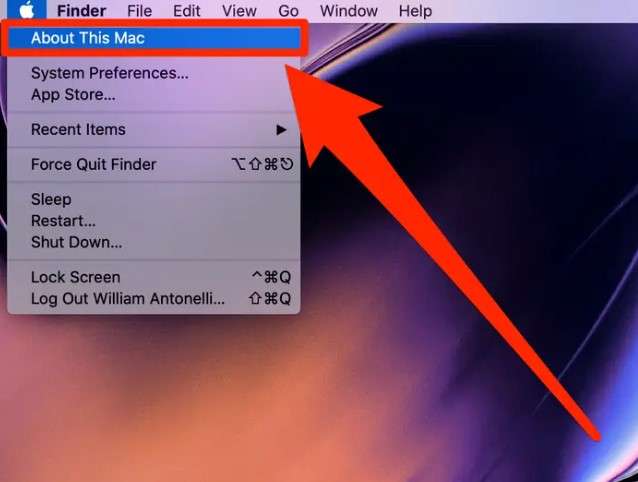
- Проверьте свою версию на вкладке Обзор.
Когда появится новое окно, убедитесь, что открыта вкладка Обзор. Здесь вы увидите основные сведения о системе, такие как процессор, память, графика, модель Mac, а также версию macOS в самом верху окна.
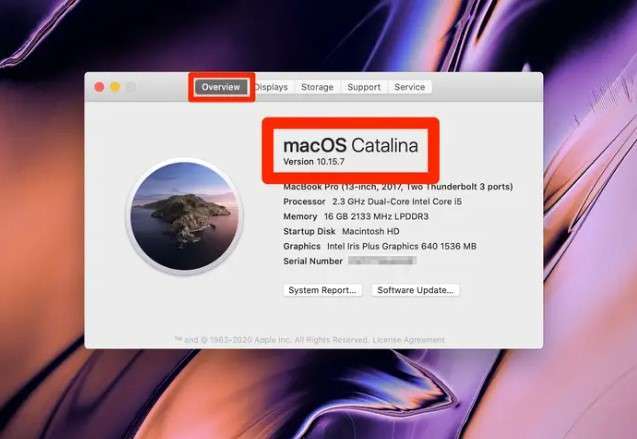
Как установить последнюю версию операционной системы Mac
Если вы обнаружили, что используете одну из версий до macOS 14 Sonoma, а ваш Mac поддерживает последнюю версию macOS, вы, вероятно, захотите ее обновить. Хотя выполнение шагов по обновлению Mac должно помочь вам установить новейшую версию macOS, вы должны знать о некоторых рисках.
Некоторые пользователи Mac теряют свои данные после обновления до новейшей версии Mac. Вот что вы можете сделать, чтобы этого не произошло.
Что нужно сделать перед установкой
Прежде чем нажать кнопку Update Now, вы можете выполнить следующие действия, чтобы обновление до новейшей версии MacOS прошло гладко и предотвратило потерю данных.
Резервное копирование данных с помощью Time Machine
Apple предлагает Time Machine в качестве инструмента резервного копирования по умолчанию для всех пользователей Mac. С его помощью можно сохранить данные в безопасном месте до установки обновления. Вот как это сделать:
- Подключите диск резервного копирования (внешний жесткий диск или USB).
- Зайдите в Системные настройки.
- Перейдите в меню Apple > System Preferences.
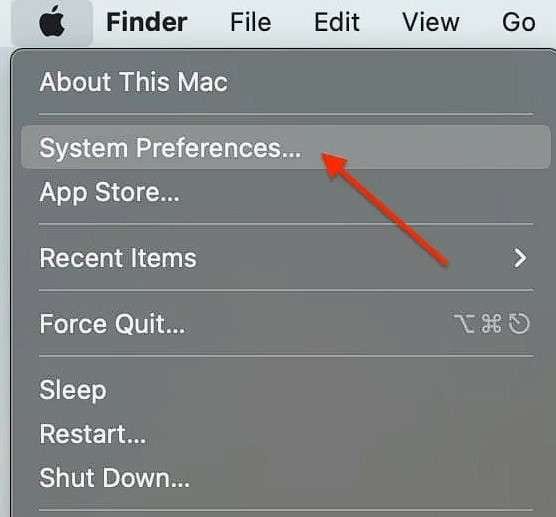
- Запуск Машины времени.
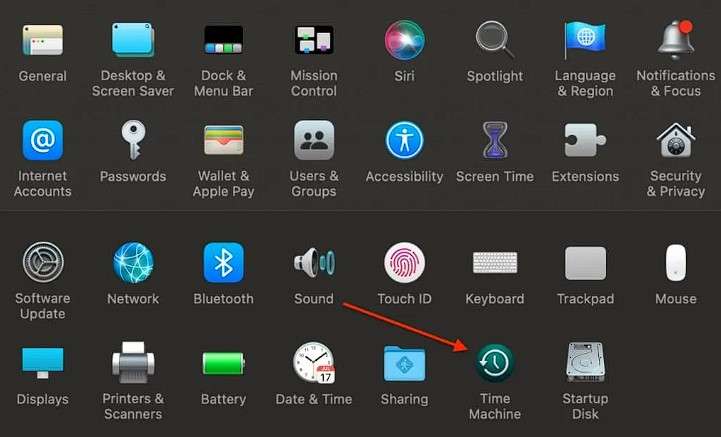
- Выберите диск резервного копирования и нажмите Использовать диск.
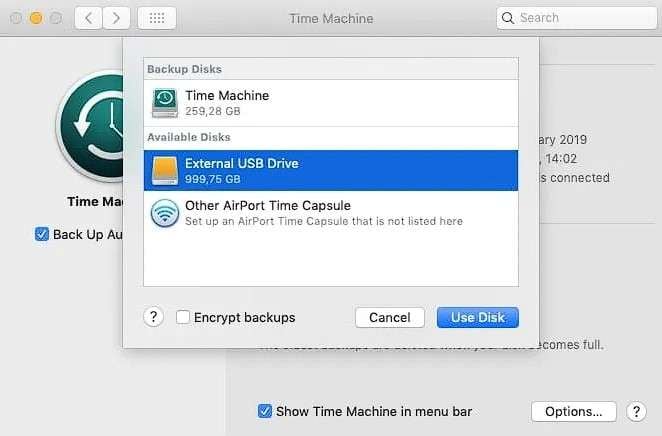
Убедитесь в совместимости вашего Mac
Проблемы с совместимостью могут привести к некоторым ошибкам, в том числе к потере данных. Чтобы избежать этого, убедитесь, что новейшая macOS поддерживает ваше устройство Mac.
Освободите место для хранения данных
Недостаток места на локальном диске также может привести к ошибкам обновления MacOS. К счастью, вы можете легко обойти эту проблему.
- Перейдите в меню Apple > Об этом Mac > Хранилище > Управление.
- Выберите Рекомендации в левой боковой панели, чтобы проверить, сколько места для хранения данных у вас доступно.
- Выберите предпочтительный способ освобождения места: Сохранить в iCloud, Оптимизировать хранение, Автоматически очищать корзину или Уменьшить беспорядок.
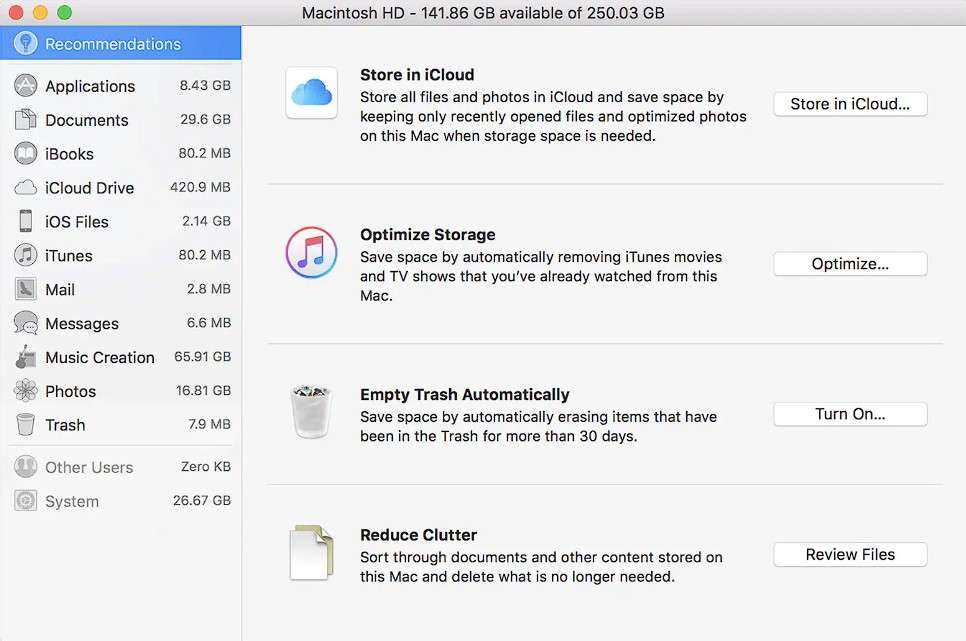
Обновите приложения
Наконец, перед установкой новой macOS убедитесь, что все ваши приложения обновлены. Иногда устаревшие версии приложений могут вызывать проблемы несовместимости и приводить к ошибкам.
Шаги по установке последней версии macOS
Зайдите в раздел Об этом Mac
Повторите шаги 1 и 2 из раздела Как проверить версию macOS на вашем устройстве . Обратите внимание, что в более новых версиях macOS для проверки обновлений программного обеспечения необходимо перейти на вкладку Общие в левом боковом меню.
Примените последнее обновление Mac OS
Теперь, когда вы находитесь на вкладке Обзор, вы можете установить последнюю версию Apple OS. Нажмите на кнопку Обновить сейчас, чтобы начать загрузку последней версии Macbook OS.
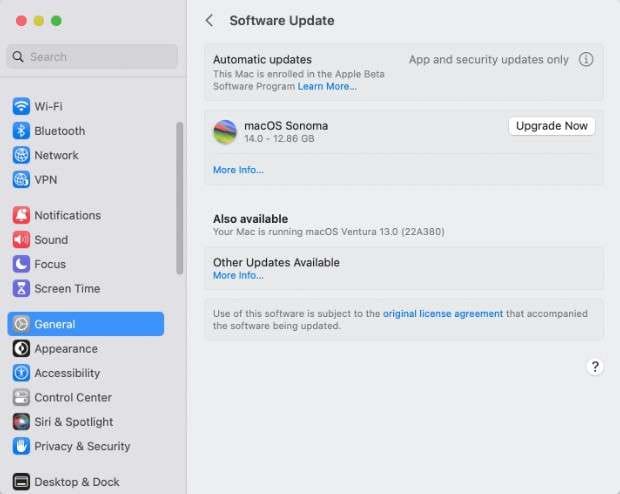
Весь процесс проходит гладко и быстро, но иногда, даже если вы соблюдаете все правила и забыли создать резервную копию файлов, вы можете потерять данные во время установки. Не волнуйтесь - существует множество простых в использовании профессиональных инструментов для восстановления данных, таких как Wondershare Recoverit, которые помогут вам восстановить ваши данные.
- Работает с более чем 500 ситуациями потери данных, такими как удаление, форматирование и повреждение диска.
- Удобный интерфейс позволяет восстановить данные всего за несколько кликов.

Выполните следующие действия, если вы потеряли некоторые личные файлы после обновления macOS:
- Скачайте и установите Wondershare Recoverit.
Загрузите и установите программу. Приложение небольшое, его загрузка и установка займут всего минуту, после чего вы сможете запустить его на своем Mac.
- Выберите диск для сканирования.
Запустите приложение и перейдите к диску, который нужно просканировать. Выбранный диск должен быть тем, на котором хранились потерянные файлы.

- Восстановите данные.
После начала сканирования можно отслеживать его ход. Процент выполнения сканирования доступен в левом нижнем углу. В центре окна вы сможете увидеть файлы, которые Wondershare Recoverit удалось восстановить. Дождитесь завершения сканирования. Выберите файлы, которые необходимо восстановить, и нажмите Восстановить. При желании их можно предварительно просмотреть, нажав кнопку Предварительный просмотр.

Заключение
Надеемся, вы нашли ответ на вопрос о последнем обновлении Mac OS. В MacOS Sonoma появились новые функции и удобства, которые наверняка покажутся вам интересными и полезными. Теперь вы знаете, как проверить версию macOS и обновить ее до последней.
То, что это последнее обновление Mac OS, не должно быть единственным, что вас волнует. Прежде чем обновлять Mac, обновите данные, убедитесь в наличии достаточного места для хранения и обновите приложения. Если вы по какой-то причине потеряли данные, профессиональные инструменты для восстановления данных, такие как Wondershare Recoverit, помогут вам вернуть их.


